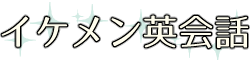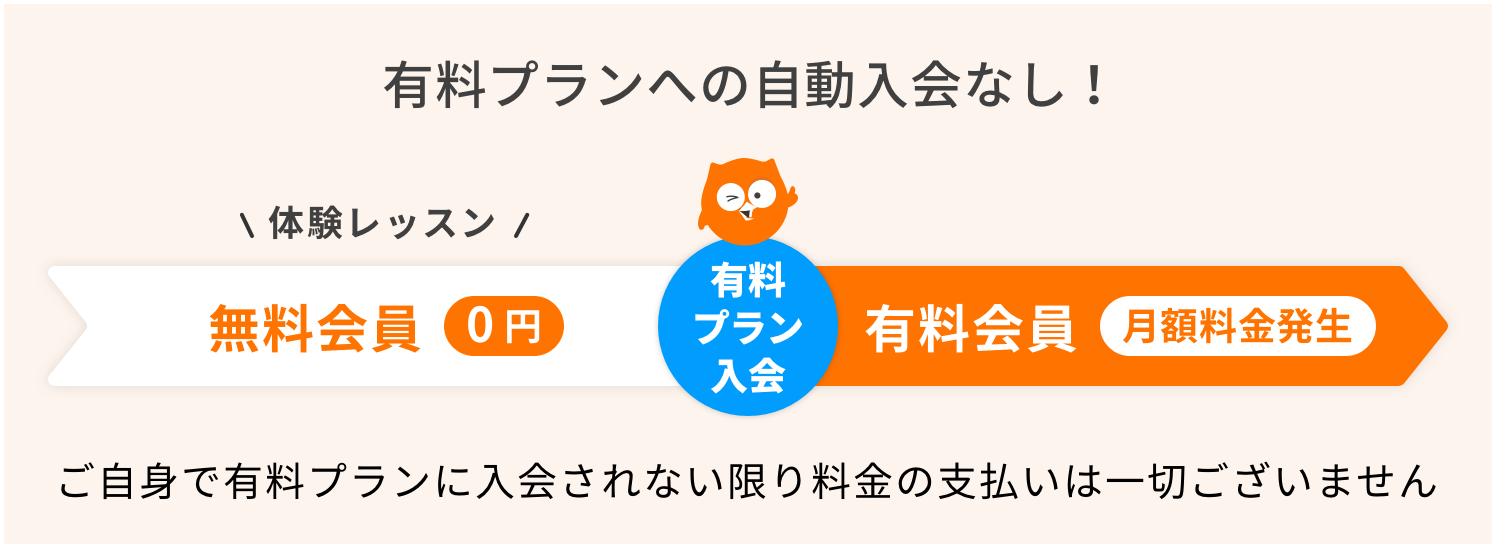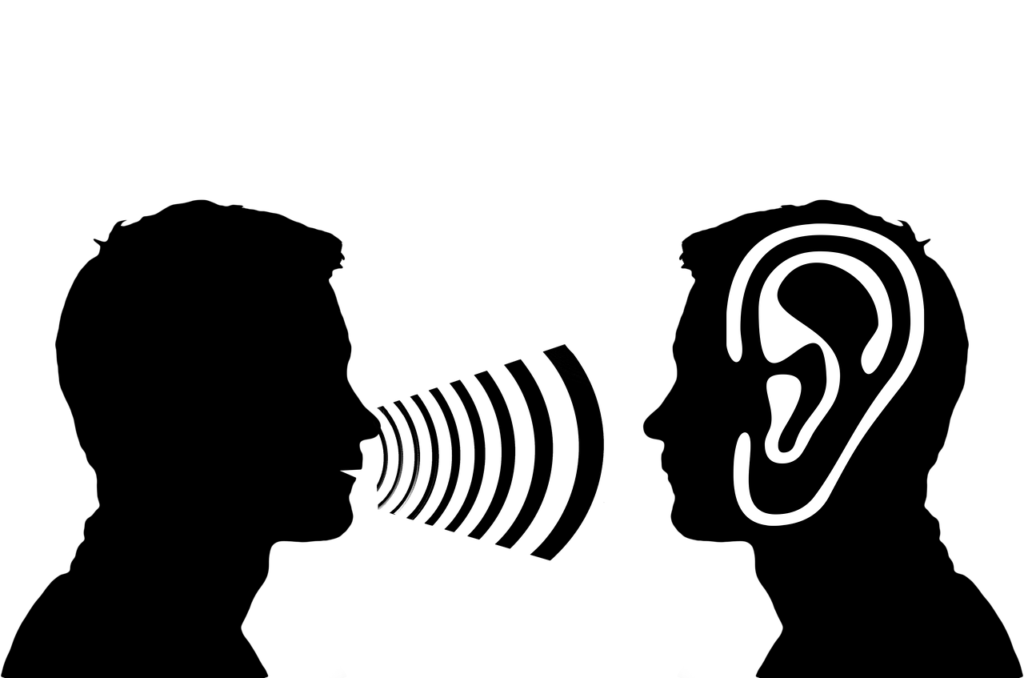最近身内がDMM英会話を始めました。
今回DMM英会話を始めた母は、完全に英語初心者の60代です。
英会話を始めることに、とりわけ理由もないようで、ボケ防止的な感覚でトライしたいとのことですが、フタを開けてみるとめちゃくちゃ真剣に勉強している姿をみて感銘を受けました。
英会話を始めたいけどグループレッスンはイヤ、個人レッスンがいいけど高いのもイヤ、ということでDMM英会話を始めることにしたようです。
初回のレッスンから立ち会うことはできなかったのですが、2回目のレッスンからサポートできたので、どうやってサポートしたのかを紹介します。
母は、英語の勉強も文字通り何十年もしていません。
そんな完全な英語初心者の母でも、2回目のレッスンから会話できた方法を紹介します。
1回目はなんの対処もせずにボロボロだったようです。ただ、この方法を伝えた上で受けた2回目のレッスンからは、確実に意思疎通し、会話できるようになりました。
かなり効果があると思うので、英語初心者の方、最初の授業が不安な方は、チェックしてみてください。
ここから読む
DMM英会話で初めて話すこと
DMM英会話では、レッスンに入る前に「必ず最初に聞かれること」があります。
レッスンがいざ始まると、英語初心者の方は、まずそこからつまづきます。
- まずどれだけゆっくり話されても聞き取れない
- 聞き取れても意味がわからない
- 文脈がわからないので意味を想像できない
- あせって意味を調べる時間がない
- パニックになっている間にレッスン終了
という流れになります。
でも、安心してください。DMM英会話でレッスンに入る前に「必ず最初に聞かれること」を知っておけば、次の段階に進ことができます。
必ず最初に聞かれること
DMM英会話を進める上で、講師が確認する決まり事がいくつかあります。
次のような確認事項があります。
| 日本語 | 英語訳 |
|---|---|
| お名前は? | What is your name? |
| はっきり見えますか? | Can you see clearly? |
| はっきり聞こえますか? | Can you hear clearly? |
| レッスン前に自己紹介しますか? | Would you like to introduce yourself before the lesson? |
| どちらから自己紹介しますか? | From which side will you introduce yourself? |
| レッスンはフリーカンバセーションか教材を使いますか? | Would you like the lesson to be a free conversation or use teaching materials? |
これらの質問を当然ながら「英語で」質問されます。
これらの英語フレーズは1週間もDMM英会話を受講すれば簡単に聞き取れるようになります。
ただ、初めて英語初心者がこれらの質問をされると、内容が全くわからずにパニックになります。
上の英語は例で、いろんな聞き方がありますが、今「こんな質問がくるんだ」ということがわかったので、だいたい理解できるようになりました。
次に、英語が全く聞き取れなくても、講師の言っていることを理解する方法を紹介します。
英語が話せなくても会話する簡単な方法
本当の初心者であれば、最初は全く聞き取れないと思います。
わたしもそうでしたから、よくわかります。「音」にしかきこえませんよね。
そんな状態でも、なんとか講師のことばを理解して、伝えることができます。
次の方法を利用しましょう!
- 講師に言っていることをタイピングしてもらう
- Google翻訳にコピー&ペースト
- Google翻訳に伝えたいことを日本語でタイピング
- 出てきた英語を参考に英語を話して伝える
以上です。
それぞれ、補足説明します。
講師にタイピングしてもらう
まず、本当の英語初心者は、どれだけゆっくり話してもらっても聞き取れません。わたしがそうでしたから、よ~く理解できます。
なので、耳だけのチカラで乗り切ろうとするのはやめましょう。日本人の英語学習教育上、聞くより読む方が得意になります。なので、講師の言ったことの英文を手に入れます。
それが手に入れば、あとは読むだけですね。
その方法が、「講師にタイピングしてもらう」です。
なので、講師にタイピングしてもらうように伝えましょう。
こちらの英語はものすごく日本語英語でも伝わります。実は、日本人の日本語訛りの英語は、世界的に比較すると、「聞き取りやすい」英語です。
だから、自信をもって次のように、英語を話しましょう。
伝えたいことは、
の部分です。
"Could you type that out?"(書き出してもらえませんか?)だけいえばよいのですが、これだけ言われると、講師からすると「なんで?」と思ってしまう場合があります。
その理由を説明するために、"I'm a beginner at English."(英語初心者です)と、"I still do not understand what you said. "(言ってくれたことがわからないです)と理由を説明しておくとスムーズです。
長すぎるようなら、
だけでOKです。
for meを付けるとより丁寧な印象に。"in the chat box"は"type out(書いて)”と言われたら、普通にチャットボックスに書くのだと理解できますので、これもなくてOKです。
あと、やさしい人がやりがちな良くないことがあります。
それは、英語ができないからと謝ることです。
"I'm sorry for my poor English."とか言ってしまいがちですね。でも英語ができないからレッスン受講しているわけであり、講師は教えることが仕事なので、謝罪する必要性は全くありません。
講師も謝罪は一切求めていないので、注意しましょう。どうしても、「英語ができず、恐縮ですが」という気持ちを伝えたいのであれば、"I'm sorry(申し訳ないです)"ではなく、"I'm afraid(恐縮です)"と言いましょう。
"Sorry"と言ってしまいそうなところは、全部"Thank you"に言い換えましょう!
そちらの方が、言われた方も気分がよいです。
あと、わからなくて焦って、パニックになって深刻な顔になりがちですが、「笑顔」を忘れないように。
笑顔はノンバーバルの共通言語で、伝染力が非常に強いです。どこの国の人でも人の笑顔を見ると、笑顔になります。
上の英文は、チャットボックスに入力するのではなくて、ちゃんと自分の口から伝えましょう。そのための英会話レッスンですから。
Google翻訳で講師の言いたいことを知る
昔のGoogle翻訳は使えたものではありませんでしたが、今のGoogle翻訳の精度がかなり良くなっています。特に、英語から日本語へ翻訳した場合に優秀です。
さて、これをどうやって使うかですが、
まず、講師にチャットボックスにタイピングしてもらうことで、講師の言いたいことをゲットしました。
それが、たとえば、次の文章が聞き取れなかったとします。
(講師の声が)聞こえてますか?
これは、音声チェックをするために必ず聞かれる言葉です。
この文章をGoogle翻訳に放り込みます。
すると、日本語訳が出てくるので、少しおかしな日本語でも講師の言いたいことは理解できるようになります。
辞書をひくよりも早く、翻訳がでてくるので、とても助かると思います。
Google翻訳で自分の言いたいことを伝える
次に、講師の質問に対する回答をする必要があります。
本来ならば、ここはGoogle翻訳に頼らずに、自分の言葉で伝えるべきです。なので、最初は単語でももちろんOKなので、自分の言葉で話してみましょう。
それができれば、英会話できているということです。
次に、まったく回答の仕方がわからないときが出てきて、どうしようもなくなったら、Google翻訳を使いましょう。
これさえ使いこなせば、どれだけ英語初心者でも、講師と会話することができます。
多用は厳禁ですし、なるべく早くGoogle翻訳のサポートを使うのは卒業すべきです。しかし、もっと大事なことは、外国人の講師と会話したという事実であり、その経験を積み重ねることです。
その経験が自分の糧となって、英会話力を劇的に成長させてくれます。
これだけは覚えておきたい!PCの便利機能
DMM英会話をスマホでもレッスン受講可能ですが、今回はパソコンで受ける場合の話をします。
これだけはPC操作を効率的にするための基本中の基本の機能なので、是非覚えて活用してください。
- CTRL + C(コピーする)
- CTRL + V(貼り付ける)
- ブックマーク機能(お気に入りに登録する)
- CTRL + URLクリック(新しいタブを開く)
"CTRL + C"と"CTRL + V"は、Google翻訳を使用するときに使う
キーボードの左側下段をみると、"Ctrl"というボタンがあります。
この"Ctrl"と"C"を押すと、ドラッグしている部分(選択している部分)をコピーすることができます。
次に同じく"Ctrl"と、次は"V"を押すと、コピーした文章を貼り付けることができます。
"Ctrl"ボタンは小指を使って押します。"C"ボタンと"V"ボタンは、人差し指で押します。
使う場面としては、チャットボックスに講師がタイピングした文章をCTRL + C(コピー)、そして、Google翻訳にカーソルを合わせて、CTRL + V(貼り付ける)
右クリックより断然早く調べられるようになるため、タイムロスが劇的に減ります。その結果、より多くの時間講師とお話できるようになります。そして、より多くの学びを手に入れることができます、同じ時間なのに、密度が濃くなるということです。
他にも山ほど使用する場面があるので、ぜひ覚えてください。
ブックマーク機能(お気に入りに登録する)
ブラウザによって違いますが、右上あたりに☆印がついているかと思います。
それを押すと、ブックマークすることができます。ブックマーク機能は、お気に入りのページとして登録して、いつでもワンクリックでそのページにたどり着くことができるようになるという機能です。
ブックマークすべきページは次の3つです。
他に、DMMの教材ページもブックマークしておいてもよいでしょう。
CTRL + URLクリックで3ページとも開いておく
ブラウザは、本のようになっており、1ページだけ開けるのではなく、複数ページ開くことができます。
"Ctrl"ボタンを押しながら、リンク(URL)をクリックすると、新しいページで開くことができあす。
上に上げた3つのページを同時に開いておくことで、素早く翻訳できるということです。
便利なので、是非使いこなしてくださいね。
まとめ
母も最初はDMM英会話は本気で始めたわけではないので、すぐにやめるかなと思っていましたが、むしろハマってしまった感じがあります。自己紹介もまったくできなかった母が、2週間である程度自分の話ができるようになっています。
64才で、成長している様子をみると、こちらも頑張らねばという気持ちにさせられます。
まだ始めていない方は、少しの勇気を出してさっそく始めてみましょう。